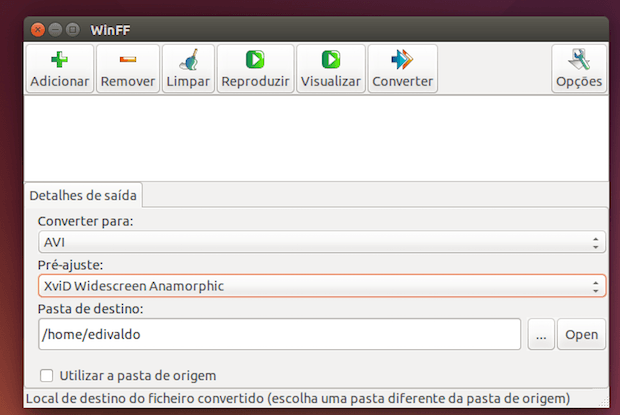Se você vive baixando vídeos online (legalmente, claro) ou trabalha com diferentes tipos de mídia, experimente instalar e usar o WinFF para converter seus vídeos e facilitar a sua vida. Nesse tutorial, você verá como converter um arquivo MP4 para Avi usando o programa.
WinFF é um aplicativo versátil, que pode converter arquivos individuais ou múltiplos arquivos em vários formatos, tudo ao mesmo tempo.
Ele é um conversor de vídeo gratuito de código aberto licenciado sob a GNU Public License v3 e escrito em Free Pascal e Lazarus.
O programa é multi plataforma, por isso pode ser usado tanto em Linux e Windows. além de suportar várias línguas.
A seguir será mostrado como instalar esse programa e como exemplo, você verá como converter um MP4 para Avi usando o WinFF, mas o mesmo processo pode ser feito de e para os outros formatos que o programa suporta.
Como instalar o WinFF no Ubuntu
WinFF está disponível na Central de programas do Ubuntu, basta iniciá-la e digitar “WinFF” na barra de pesquisa ou usando o comando sudo apt-get install winff em um terminal.
Observe que o aplicativo tem algumas dependências que devem ser instalados para que ele funcione. Um dessas dependências é o pacote libavcodec, que pode ser obtida instalando-se a versão de unstripped libavcodec-extra.
Mas se você estiver executando uma versão antiga do Ubuntu (como o 12.04) ou recente (como o 16.10), você terá que instalar o WinFF através de um PPA fornecido pelo Launchpad (não há garantia que ainda esteja funcionando). Para isso, você deve fazer o seguinte:
Passo 1. Abra um terminal (use as teclas CTRL + ALT + T);
Passo 2. Se ainda não tiver, adicione o repositório do programa com este comando ou use esse tutorial;
sudo add-apt-repository ppa:paul-climbing/ppaPasso 3. Atualize o APT com o comando:
sudo apt-get updatePasso 4. Agora use o comando abaixo para instalar o programa;
sudo apt-get install winffPasso 5. Por fim, se for necessário, instale a libav-tools;
sudo apt-get install libav-tools- Como transmitir vídeos para o Chromecast via terminal usando o Stream2Chromecast
- Como instalar o cliente Spotify Spot no Linux via Flatpak
- Musikcube no Linux – Conheça esse player baseado no terminal
- Como instalar o baixador Parabolic no Linux via Flatpak
Como instalar o WinFF manualmente ou em outras distros
Se não quiser adicionar o repositório ou quer tentar instalar em outra distribuição baseada em Debian, você pode pegar o arquivo DEB do programa nesse link (baixe os pacotes winff, winff-qt e winffgtk2) e instalar ele manualmente (clicando duas vezes nele).
Mas lembre-se! Ao optar por esse tipo de instalação, você não receberá nenhuma atualização do programa.
Como converter um arquivo MP4 para Avi usando o WinFF
Para converter um arquivo MP4 para Avi usando o WinFF, faça o seguinte:
Passo 1. Inicie o programa, digitando winff no Dash (ou em terminal, seguido da tecla TAB);
Passo 2. Clique no menu drop-down ao lado do campo “Converter para” e selecione a opção “AVI”;
Passo 3. Clique no menu drop-down ao lado do campo “Pré-ajuste” e e selecione a opção “XviD Widescreen Anarmorphic”. Sua escolha irá depender de relação de aspecto de seu vídeo original;
Passo 4. Em seguida, clique em “Adicionar” e na tela que aparece, vá até a pasta onde está o vídeo que você deseja converter. Depois disso, selecione o vídeo e clique no botão “Abrir”;
Passo 5. Se quiser mudar o padrão, clique no botão “…” e selecione a pasta de saída, onde você deseja que o vídeo convertido seja salvo. Se quiser salvar o novo vídeo na mesma pasta do vídeo original , apenas marque a opção “Utilizar a pasta de origem”;
Passo 6. Por fim, clique em “Converter”, e uma janela de terminal irá aparecer, mostrando todo o processo.
Pronto! Tudo que você tem a fazer agora é sentar e esperar o vídeo terminar de ser convertido. O tempo necessário para isso, irá depender do tamanho do seu vídeo e do poder de processamento do seu computador.
Quando terminar, é só levar o vídeo para onde você quiser e assistir tranquilamente. Boa diversão!
O que está sendo falado no blog
- Wine-Staging 4.13 lançado com correções para o Launcher da Epic Games
- Como instalar os ícones iLinux no Ubuntu e derivados
- Editor de menu para Unity – Como instalar o Ezame no Ubuntu
- Microsoft lançou a primeira prévia do Windows Terminal
- Wine-Staging 4.11 lançado com mais de 800 Patches do Wine upstream